通过前面的学习,相信您对RStudio集成开发环境已经有了初步的了解,下面就让我们详细地认识一下它,如图1所示是RStudio的界面。
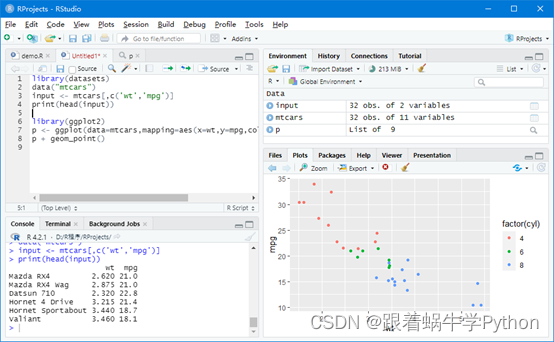
RStudio编辑窗口
RStudio的编辑窗口主要有4个独立的窗口组成,分别为代码编辑窗口、环境管理窗口、控制台(代码运行窗口)以及资源管理窗口,如图2所示。这4个窗口的大小可以通过拖曳鼠标来调整改变。
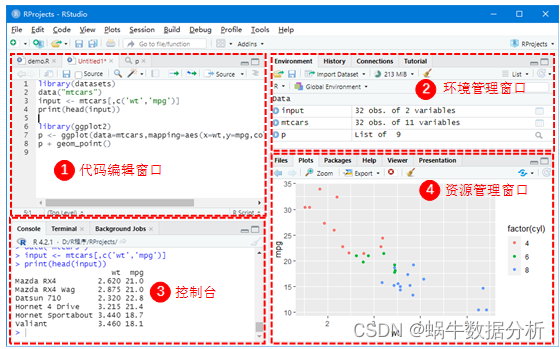
下面详
 本文详细介绍了RStudio的编辑窗口、环境管理、控制台、资源管理窗口等组成部分,以及菜单栏的各项功能,包括文件、编辑、代码和工具菜单。RStudio的特色功能包括完整流程展示、自动代码补全和自动括号补充。此外,还列出了一些常用的快捷键,以提高编程效率。
本文详细介绍了RStudio的编辑窗口、环境管理、控制台、资源管理窗口等组成部分,以及菜单栏的各项功能,包括文件、编辑、代码和工具菜单。RStudio的特色功能包括完整流程展示、自动代码补全和自动括号补充。此外,还列出了一些常用的快捷键,以提高编程效率。
通过前面的学习,相信您对RStudio集成开发环境已经有了初步的了解,下面就让我们详细地认识一下它,如图1所示是RStudio的界面。
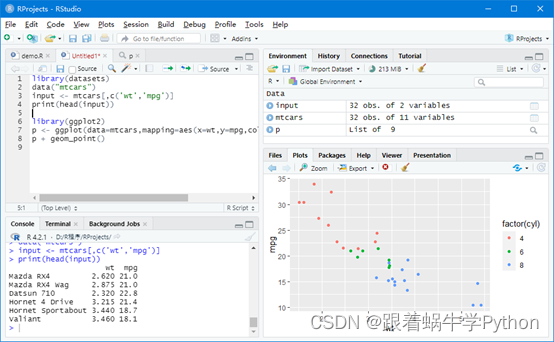
RStudio的编辑窗口主要有4个独立的窗口组成,分别为代码编辑窗口、环境管理窗口、控制台(代码运行窗口)以及资源管理窗口,如图2所示。这4个窗口的大小可以通过拖曳鼠标来调整改变。
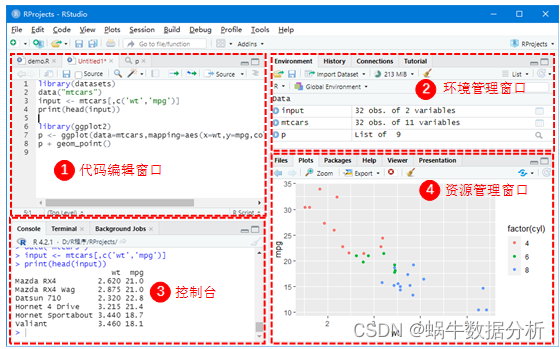
下面详

 被折叠的 条评论
为什么被折叠?
被折叠的 条评论
为什么被折叠?


